こんにちは、さち です。
Photoshop の代替として優秀な Affinity Photo。低価格なのに多機能で、コスパに優れた画像編集アプリです。
この Affinity Photo で、バージョン2.1から「レイヤー名を変更」をショートカットキーで表示できるようになりました。
個人的に待ち望んでいた機能なので、さっそく使ってみます。
ショートカットキーでレイヤー名を変更
- このようなキャンバスがあります。「星形」レイヤーの名前を変えてみましょう。

- Ctrl + Shift + R キー(Mac:⌘ + Shift + R キー)を押して「レイヤー名を変更」を表示(メニューの「レイヤー」→「レイヤー名を変更」でもOK)。変更したい名前を入力したら、「OK」をクリックします。

- 星形のレイヤー名を変更できました。

ショートカットキーを変える
Windows を使っていると「名前の変更」は F2 キーのイメージなので、ショートカットキーを変更してみます。
- Ctrl + , キー(Mac:⌘ + , キー)を押して「設定」ウィンドウを表示。左側にあるメニューから「ショートカット」をクリック。

- 「Photo」ペルソナの「レイヤー」メニューを選びます。
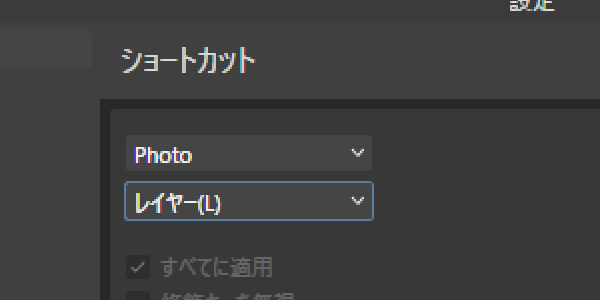
- 「レイヤー名を変更」を F2 キーに変更しました。

- これで、F2 キーで「レイヤー名を変更」ダイアログを表示できるようになりました。

Affinity に関する他の記事

Affinity
「Affinity」の記事一覧です。


コメント